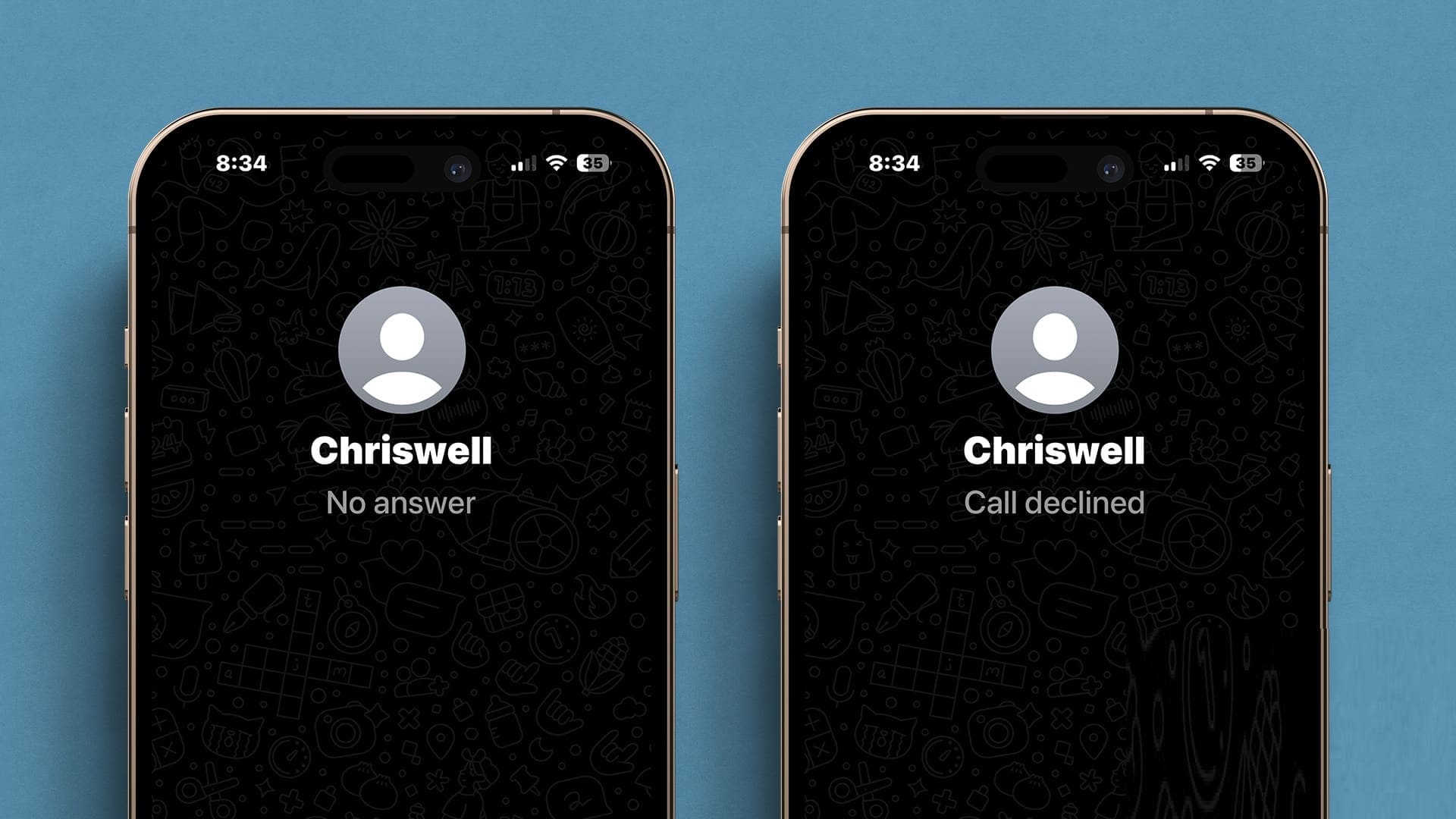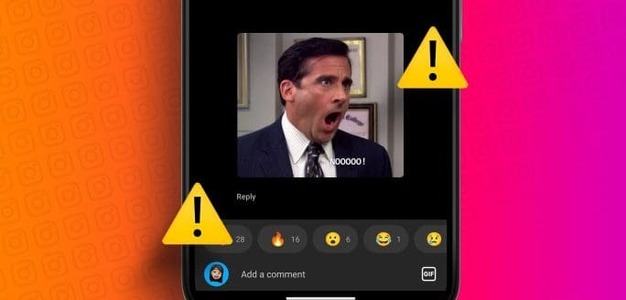U današnje vrijeme imamo alternative za gotovo sve. Bez obzira radi li se o klijentu e-pošte ili aplikaciji za razmjenu poruka, uvijek postoji mnogo opcija koje možete izabrati bez obzira na platformu. Ali češće nego ne, ono što nas sprječava da se prebacimo između platformi i usluga je briga o gubitku podataka. Pa, to definitivno nije slučaj ako se želite prebaciti s WhatsAppa na Telegram. U ovom članku ćemo naučiti kako prebaciti WhatsApp chatove na Telegram na Androidu i iOS-u.

Bilo da se radi o osobnim ili grupnim razgovorima, njihov prijenos nije ništa teži od dijeljenja lokacije uživo u Telegramu. Ovaj članak će vam pokazati kako prenijeti pojedinačne i grupne razgovore s WhatsAppa na Telegram u nekoliko jednostavnih koraka. Pa krenimo.
Kako pretvoriti pojedinačne WhatsApp chatove u Telegram
Nakon što je Telegram postavljen na vašem telefonu, sada možete prenijeti pojedinačne WhatsApp chatove zajedno s njihovim medijskim datotekama u Telegram.
Iako je prijenos Whatsapp chatova jednostavan, jedino upozorenje ovdje je da nećete moći prenijeti sve svoje chatove odjednom. Dakle, ograničeni ste na jedan po jedan.
Kako prenijeti pojedinačne razgovore na Android
Prvo, da vidimo kako možete prenijeti svoje osobne WhatsApp chatove u Telegram na Androidu.
Prilog 1: Otvorite WhatsApp na svom telefonu i idite na chat koji želite prenijeti. Upotrijebite ikonu izbornika s tri točke u gornjem desnom kutu, pomaknite se na Više i pritisnite opciju Izvoz razgovora.
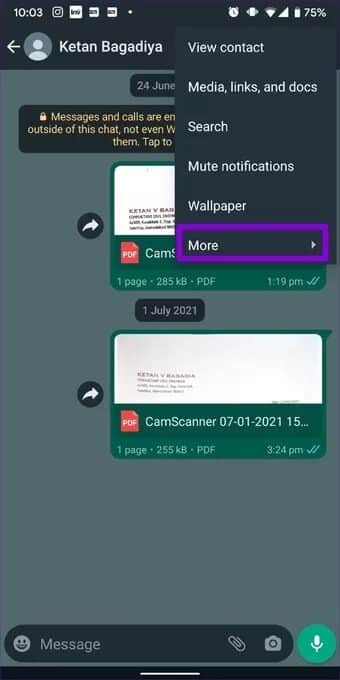
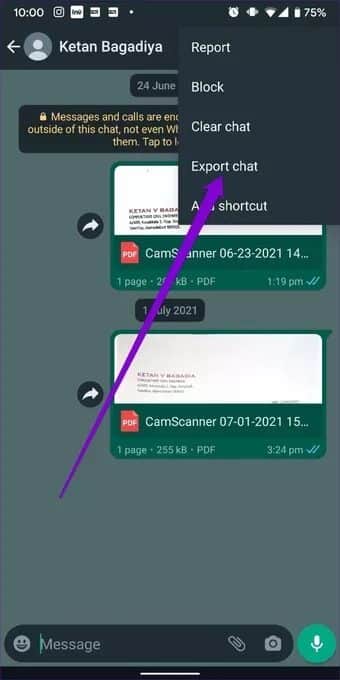
Prilog 2: Ako vaš chat sadrži medije, WhatsApp će vam dati opciju izvoza chata sa ili bez medija.
Zatim odaberite aplikaciju Telegram iz izbornika za dijeljenje koji se pojavi.
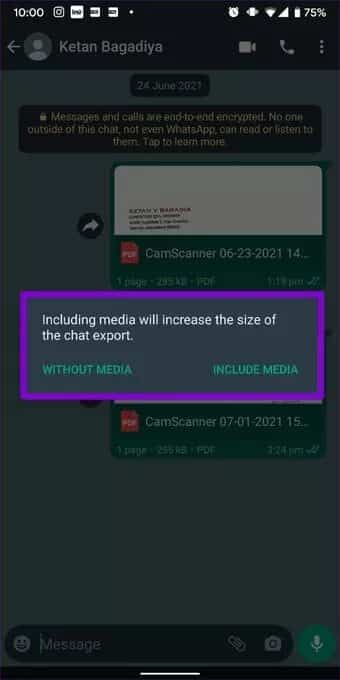
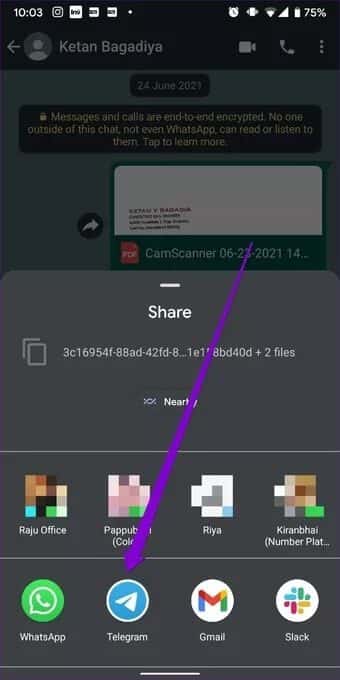
Korak 3: Bit ćete preusmjereni na aplikaciju Telegram, gdje ćete morati odabrati relevantni kontakt s popisa. Alternativno, također možete potražiti kontakt pomoću alata za pretraživanje na vrhu..
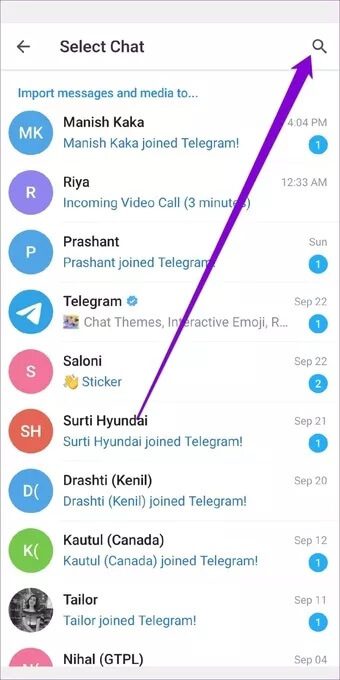
Nakon odabira kontakta, WhatsApp će automatski započeti prijenos svih poruka i medija na Telegram. Nakon što se chat premjesti, bit će vidljiv i pošiljatelju i primatelju u Telegramu.
Kako prenijeti pojedinačne razgovore na iOS
Ako koristite iPhone, prijenos razgovora je malo drugačiji na iOS-u. Evo kako.
Prilog 1: Otvorite WhatsApp na svom iPhoneu i otvorite chat koji želite prenijeti na Telegram.
Prilog 2: Sada kliknite na kontakt profil na vrhu. Pomaknite se prema dolje i dodirnite opciju Izvezi chat.
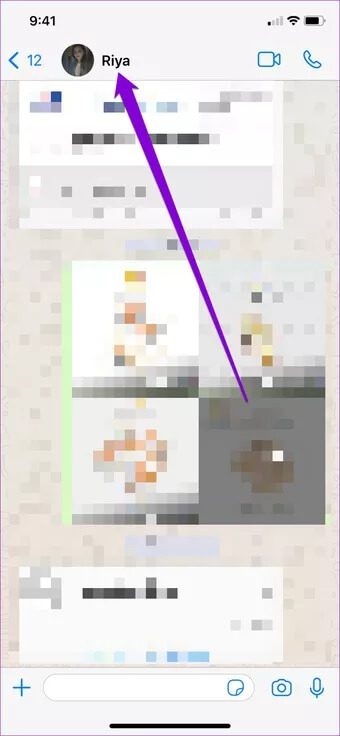
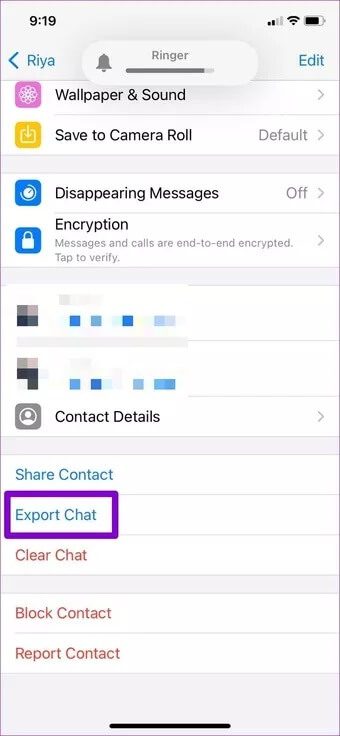
Korak 3: WhatsApp će vas pitati želite li ugraditi medije ili ne.
Zatim odaberite aplikaciju Telegram u izborniku za dijeljenje koji se pojavi.
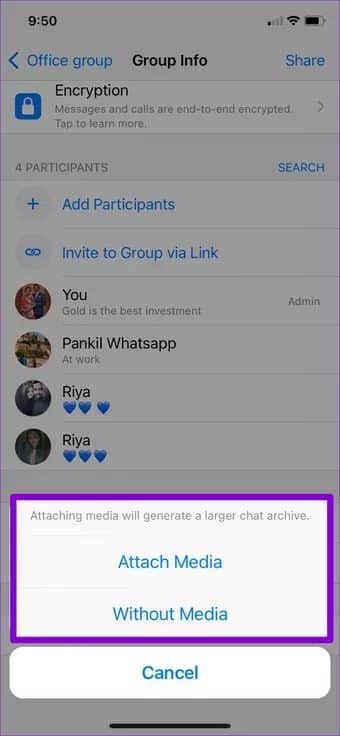
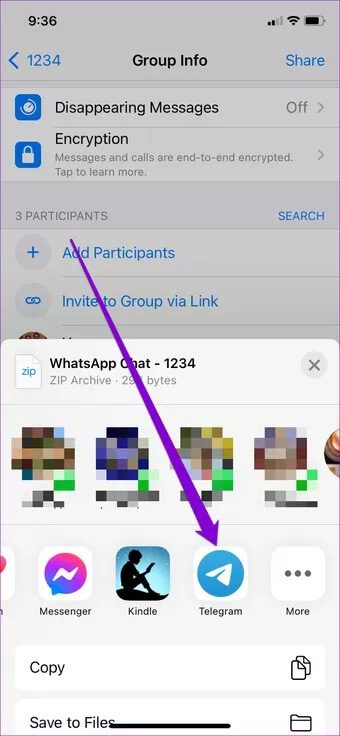
Prilog 4: Sada odaberite kontakt za koji želite postaviti povijest razgovora. Odaberite Import kada se to od vas zatraži.
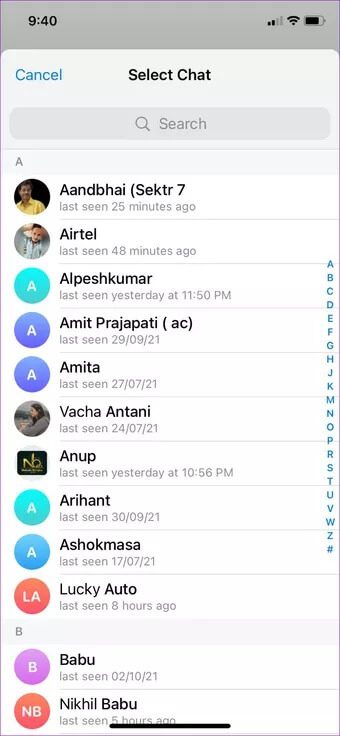
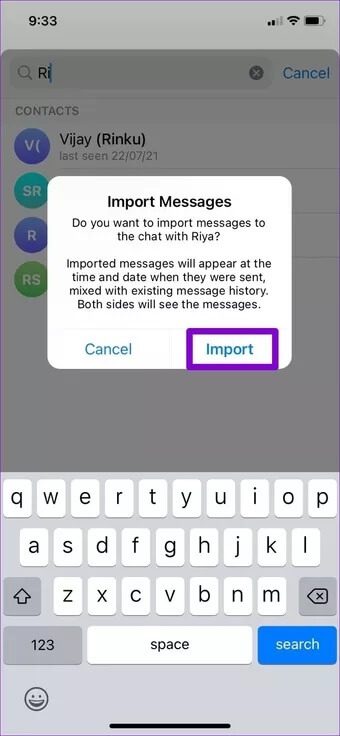
Nakon uvoza, možete jednostavno razlikovati svoje WhatsApp poruke od Telegrama jer će preneseni chatovi biti označeni kao uvezeni sa svojim vremenskim oznakama.
Kako prenijeti WhatsApp grupne razgovore u Telegram
Bez obzira premjestite li svoju WhatsApp grupu u Telegram radi stvaranja supergrupe ili radi boljih opcija upravljanja, Izvezite svoje grupne razgovore Prijenos na Telegram prilično je sličan prijenosu razgovora jedan na jedan, uz manje iznimke. Pogledajmo kako proces funkcionira na Androidu i iOS-u.
Kako prenijeti grupne razgovore na Android
Ako ste umorni od ograničenja WhatsApp grupnog razgovora, evo kako brzo prenijeti svoje grupne razgovore u Telegram za Android.
Prilog 1: Pokrenite WhatsApp na svom telefonu i otvorite grupni chat koji želite prenijeti. Dodirnite ikonu izbornika s tri točke u gornjem desnom kutu, idite na Više i odaberite opciju Izvezi chat.
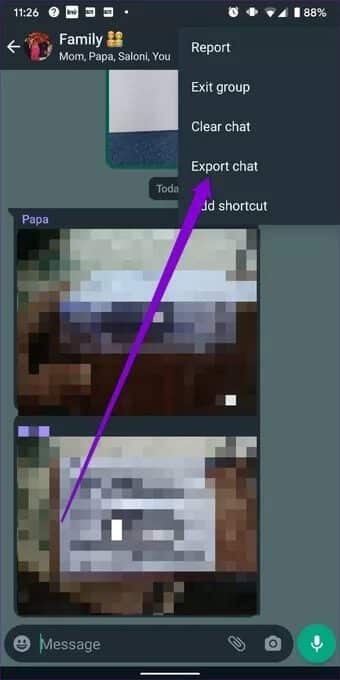
Prilog 2: Ako chat sadrži medije, WhatsApp će od vas tražiti da uključite medije u izvoz. Odaberite željenu opciju.
Zatim odaberite Telegram iz izbornika za dijeljenje koji se pojavi.
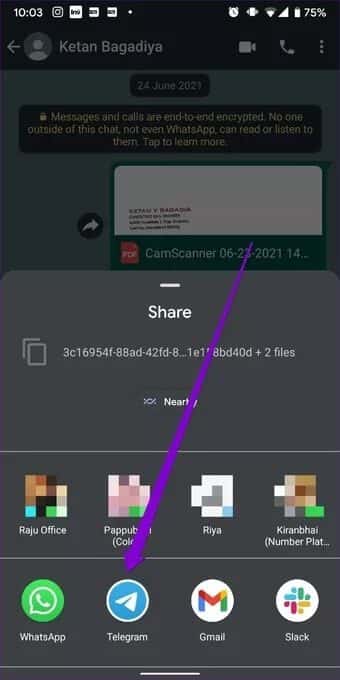
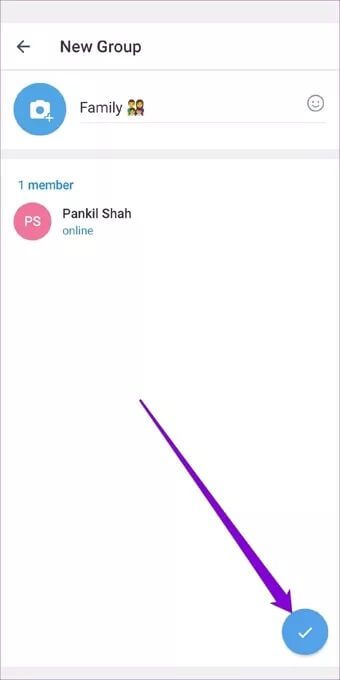
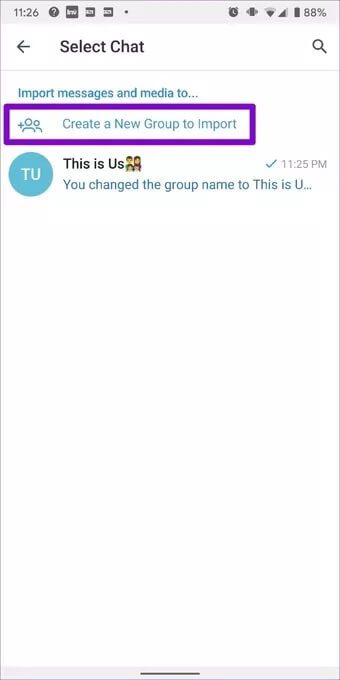
Imajte na umu da ako izvozite chat s medijima, prijenos razgovora može potrajati malo dulje.
Kako prenijeti grupne razgovore na iOS
Ako ste na iOS-u, evo kako prenijeti svoje razgovore WhatsApp grupa na Telegram.
Prilog 1: Otvorite WhatsApp na svom iPhoneu i idite na grupni chat koji želite prenijeti na Telegram.
Prilog 2: Sada kliknite na profil grupe na vrhu. Pomaknite se prema dolje do dna stranice i dodirnite opciju Izvezi chat.
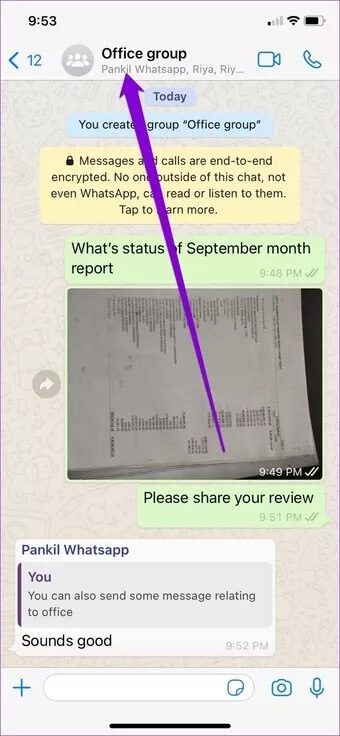
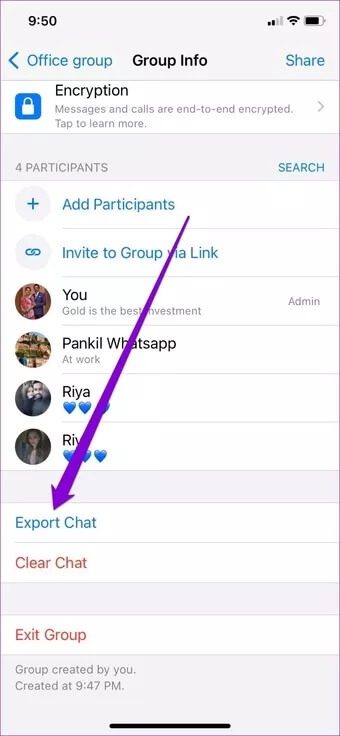
Korak 3: Odlučite treba li WhatsApp izvesti medije s chatom ili ne. Zatim odaberite aplikaciju Telegram u izborniku dijeljenja.
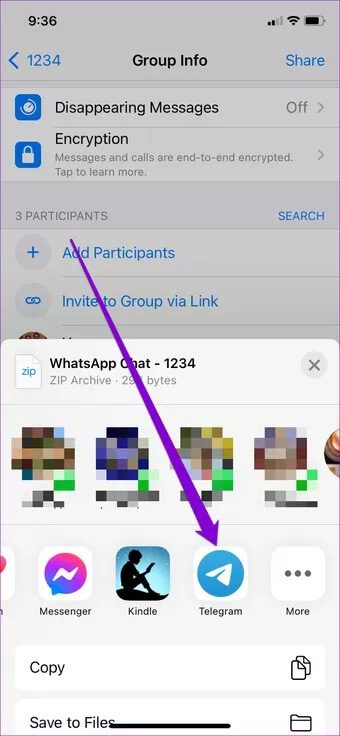
Prilog 4: Na kraju, odaberite grupu u koju želite premjestiti razgovore ili stvorite novu grupu odabirom opcije Uvezi u novu grupu.
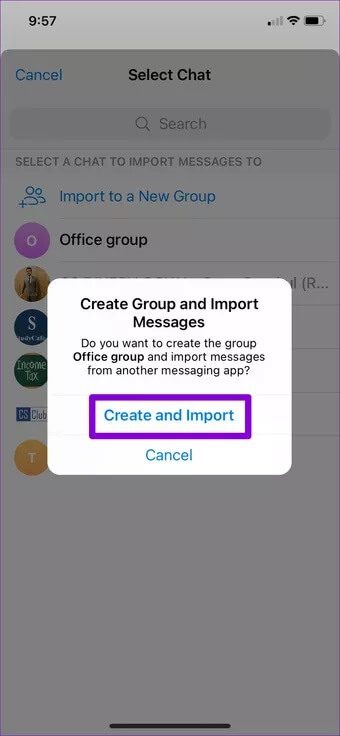
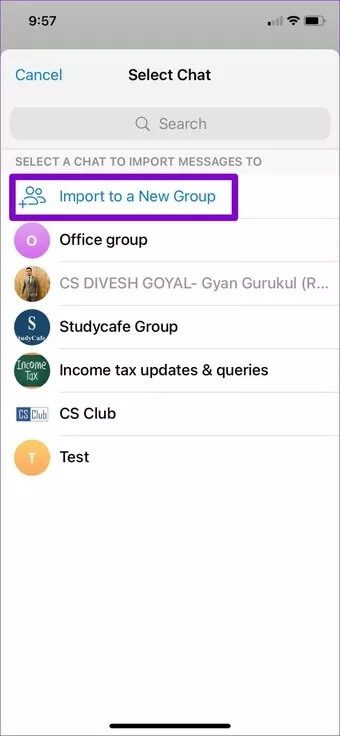
Svi vaši grupni razgovori s medijima bit će prebačeni u Telegram.
Prebacite se na Telegram
Telegram je bez sumnje poduzeo korak u pravom smjeru kako bi odvukao korisnike od WhatsAppa. Kao što smo upravo saznali, prijenos WhatsApp chatova na Telegram na Androidu i iOS-u je vrlo jednostavan. I svakako vam omogućuje da nastavite tamo gdje ste stali ako želite prijeći na Telegram.